
Được thiết kế như một tính năng karaoke, Apple Music Sing (hay Hát với Apple Music) sẽ hiển thị và chạy lời bài hát theo thời gian thực mà người dùng iPhone, iPad và Apple TV có thể hát theo. Trong bài viết này, mình sẽ hướng dẫn bạn cách sử dụng Apple Music Sing để hát karaoke bao gồm điều chỉnh âm lượng giọng hát ca sĩ, xem chế độ hát song ca,…
Các thiết bị hỗ trợ
Bạn cần cập nhật thiết bị của mình lên iOS 16.2, iPadOS 16.2 hoặc tvOS 16.2 để dùng được tính năng này, nhưng không phải thiết bị nào sau khi nâng cấp thì đều có thể dùng được, dưới đây là các thiết bị hỗ trợ Apple Music Sing:
- iPhone 11
- iPhone 11 Pro / Pro Max
- iPhone 12 mini
- iPhone 12
- iPhone 12 Pro / Pro Max
- iPhone 13 mini
- iPhone 13
- iPhone 13 Pro / Pro Max
- iPhone 14
- iPhone 14 Plus
- iPhone 14 Pro / Pro Max
- iPhone SE thế hệ thứ 3
- iPad Pro 12.9-inch thế hệ 5 trở lên (M1 trở lên)
- iPad Pro 11-inch thế hệ thứ 3 trở lên (M1 trở lên)
- iPad Air 4 trở lên
- iPad 9 trở lên
- iPad mini 6
- Apple TV 4K 2022
Có thể làm gì với Apple Music Sing
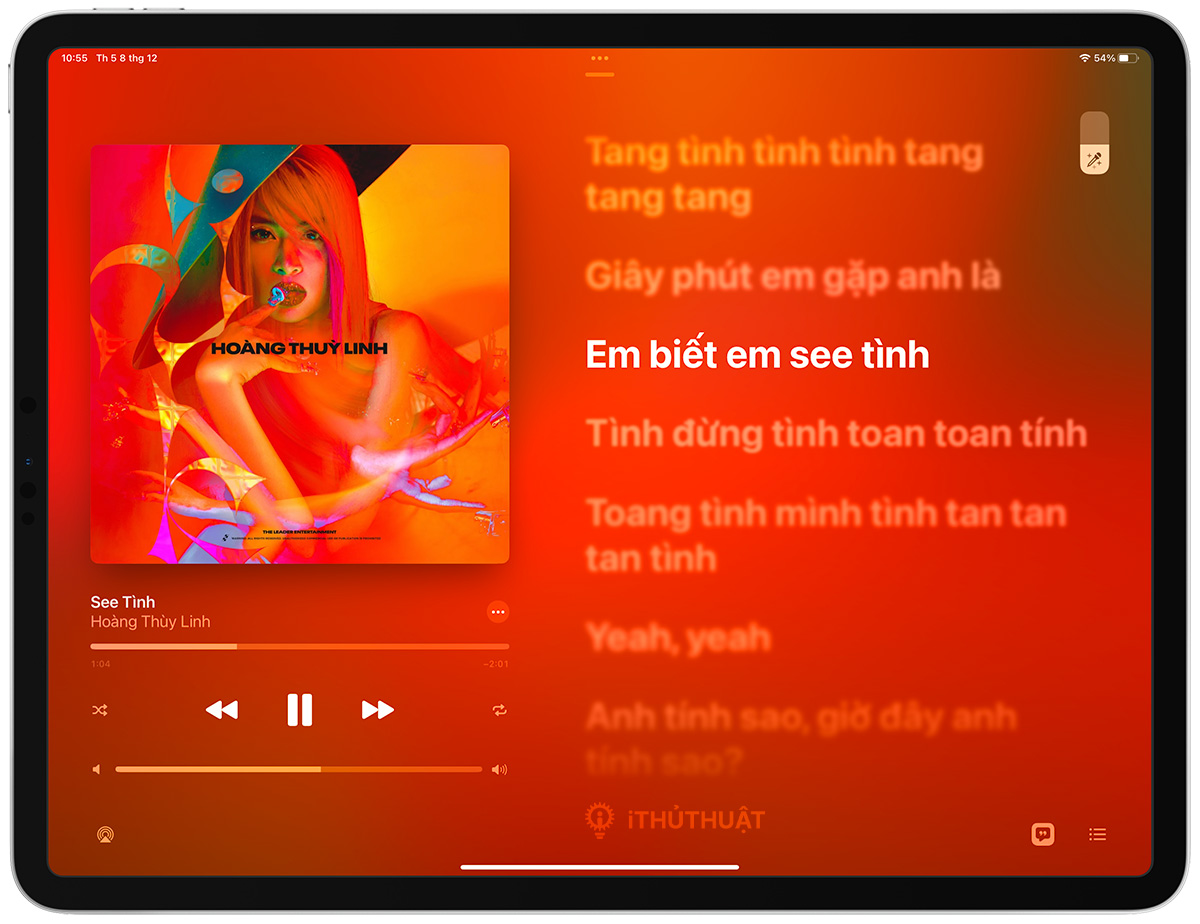
- Điều chỉnh giọng hát: Bạn có thể tăng hoặc giảm giọng hát của ca sĩ.
- Lời bài hát chạy theo thời gian thực: Bạn có thể hát theo những bài hát yêu thích của mình với lời bài hát chạy theo nhịp điệu của giọng hát.
- Giọng hát nền: Các giọng hát bè cũng được tách ra khỏi giọng hát chính của ca sĩ.
- Chế độ xem song ca: Nếu bài hát có nhiều ca sĩ hát thì lời bài hát cũng sẽ hiểu thị ở các phía đối diện của màn hình để dễ dàng hát theo các bản song ca hoặc bài hát nhiều ca sĩ.
Cách sử dụng Apple Music Sing
- Mở ứng dụng Nhạc trên iPhone, iPad hoặc Apple TV của bạn và tìm một bài hát bạn muốn nghe.
- Trong giao diện phát nhạc, nhấn vào nút lời bài hát (biểu tượng dấu ngoặc kép) ở góc dưới cùng bên trái.
- Tìm biểu tượng micrô + ngôi sao (các bài hát chưa hỗ trợ tính năng này sẽ không hiển thị biểu tượng).
- Sau khi nhấn vào micrô, Apple Music Sing sẽ được bật.
- Lúc này bạn có thể kéo thanh điều chỉnh âm lượng giọng hát của ca sĩ và hát theo lời bài hát.
- Để tắt tính năng này, nhấn vào biểu tượng micrô.

Đối với những bài hát song ca, bạn sẽ thấy giao diện lời bài hát sẽ được chia ra bên trái và phải.
Những bài hát nào hỗ trợ Apple Music Sing?
Apple đã chia sẻ những playlist bao gồm những bài hát đã cập nhật để hỗ trợ Apple Music Sing, bạn có thể tìm những playlist này bằng cách
- Mở ứng dụng Nhạc (Music).
- Nhấn vào tab Tìm kiếm (Search) ở góc dưới cùng bên phải.
- Chọn danh mục Hát (Sing) mới ở góc trên cùng bên trái.
- Giờ đây, bạn có thể xem tất cả bài hát nổi bật đã hỗ trợ Apple Music Sing.

Ngoài ra, bạn có thể thử nghe một bài hát và nhấn vào nút lời bài hát để kiểm tra xem bài hát đó có hoạt động với tính năng Apple Music Sing không. Mình thấy rất nhiều bài hát mới lẫn cũ đều có rồi, thậm chí cả nhạc Việt nữa.
Theo 9to5mac
- Cách jailbreak thiết bị A9 – A11 chạy iOS 15.0 – 16.x bằng palera1n (02.02.2023)
- Mang Dynamic Island xuống iPhone và iPad đời cũ (02.02.2023)
- iPad Pro 11.1-inch và 13-inch OLED sẽ ra mắt vào năm 2024 (02.02.2023)
- Hướng dẫn chặn cập nhật iOS mới (cập nhật 2020) (07.03.2020)
- Hướng dẫn jailbreak iOS 13.0 – 13.3 bằng unc0ver (07.03.2020)
- 14 mẹo dùng AirPods 2 hay nhất mà bạn nên thử (07.03.2020)
- [iOS 13] Chia sẻ phím tắt tải video trên Facebook cho iPhone, iPad (07.03.2020)
- Thu Cũ - Đổi iPhone 11 Pro Max mới, không bù tiền tặng thêm .. (27.11.2019)
